Decomprimi o comprimi RAR Windows 11-Estrai file
Aggiornato 2023 di Marzo: Smetti di ricevere messaggi di errore e rallenta il tuo sistema con il nostro strumento di ottimizzazione. Scaricalo ora a - > questo link
- Scaricare e installare lo strumento di riparazione qui.
- Lascia che scansioni il tuo computer.
- Lo strumento sarà quindi ripara il tuo computer.
La compressione dei file è ideale quando dobbiamo lavorare con elementi di grandi dimensioni e che, a causa di limitazioni di posta, piattaforma o ambiente, non è possibile caricare un file con peso X, pertanto la compressione aiuta a ridurre tale dimensione preservandone la qualità e caratteristiche. Il formato RAR è uno dei più diffusi e si tratta di una tipologia di file compressi creati direttamente da WinRAR, i file RAR hanno una gestione file integrata a 64 bit, questo dà la possibilità di lavorare con grandi quantità di file e di grandi dimensioni, questo include file e archivi fino a 9.000 PetaByte.Gli archivi RAR hanno misure di sicurezza come la protezione tramite password con crittografia Rinjdael (AES-256), blocco contro le modifiche, protezione avanzata e altro per garantire l'integrità dei file e del loro content. Solvetic spiegherà come comprimere e decomprimere un file RAR in Windows 11 e per questo scaricheremo la rispettiva utility al seguente link:
1. Come comprimere i file RAR in Windows 11
Passaggio 1
Il primo passo da compiere sarà selezionare i file da compress, quindi fai clic con il pulsante destro del mouse su uno di essi e seleziona l'opzione "Mostra più opzioni:
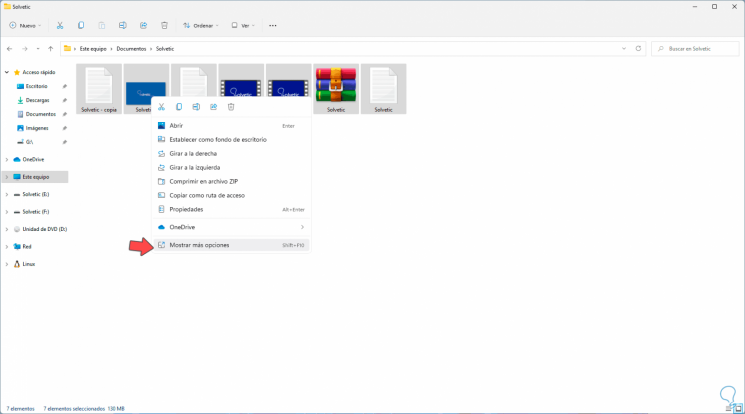
Note importanti:
Ora è possibile prevenire i problemi del PC utilizzando questo strumento, come la protezione contro la perdita di file e il malware. Inoltre, è un ottimo modo per ottimizzare il computer per ottenere le massime prestazioni. Il programma risolve gli errori comuni che potrebbero verificarsi sui sistemi Windows con facilità - non c'è bisogno di ore di risoluzione dei problemi quando si ha la soluzione perfetta a portata di mano:
- Passo 1: Scarica PC Repair & Optimizer Tool (Windows 11, 10, 8, 7, XP, Vista - Certificato Microsoft Gold).
- Passaggio 2: Cliccate su "Start Scan" per trovare i problemi del registro di Windows che potrebbero causare problemi al PC.
- Passaggio 3: Fare clic su "Ripara tutto" per risolvere tutti i problemi.
Passaggio 2
Nella finestra pop-up visualizzata selezioniamo l'opzione “Aggiungi al file�\x9D:
Passaggio 3
Lì abbiamo diverse opzioni come:
- Aggiungi a "Nome.rar": questa opzione ci dà la possibilità che i file vengano compressi automaticamente l'utility assegna il nome della cartella che la contiene
- Aggiungi e invia per email: con questa opzione la selezione viene compressa e di passaggio viene inviata alla piattaforma o provider di posta di sistema
- Aggiungi a “Nome.rar�\x9D e invia per email �\x9D: con questa opzione vengono compressi i file con il nome della cartella in cui si trovano sono ospitati e tra l'altro vengono inviati per posta
- Aggiungi a file: è un'opzione più personalizzata poiché apre WinRAR per configurare i parametri desiderati
Passaggio 4
In questo caso selezioniamo "Aggiungi al file" e vedremo quanto segue:
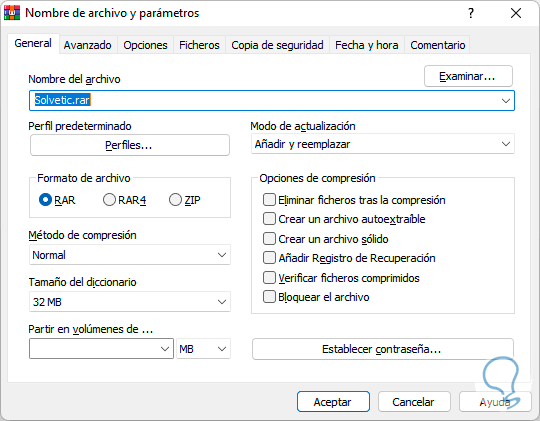
Passaggio 5
Lì abbiamo opzioni come:
Avanzate
lì è possibile eseguire attività come:
- Salva file lazy di lavoro
- Allega dettagli di sicurezza
- Imposta volumi
- Aggiungi log di ripristino
- Attiva la compressione in background
- Determina quale azione viene eseguita quando il/i file ha terminato la compressione
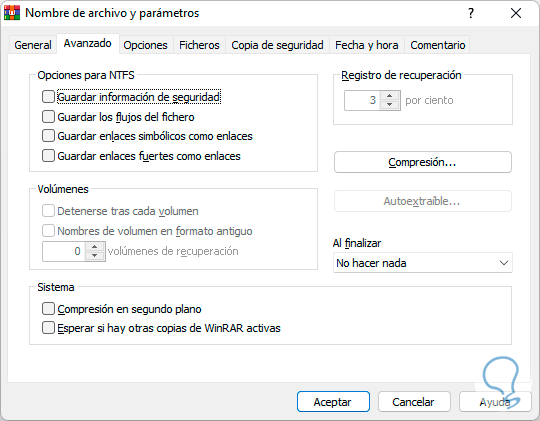
scelte
In questa scheda è possibile:
- Definire il modo per eliminare i file
- Impostare i parametri di apertura rapida
- Aggiungi caratteristiche dal file RAR

File
è una sezione speciale dove è possibile:
- Vedere i file selezionati per la compressione
- Vedere i tipi di file supportati
- Aggiungi altri elementi
- Invia per email il file compresso
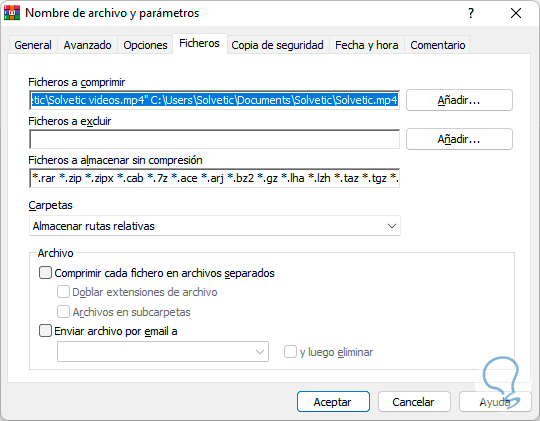
Copia di backup
Ci offre opzioni come:
- Apri file condivisi
- Elimina la destinazione prima di comprimere i file
- Crea nomi con la tecnica della maschera
- Elimina attributi speciali
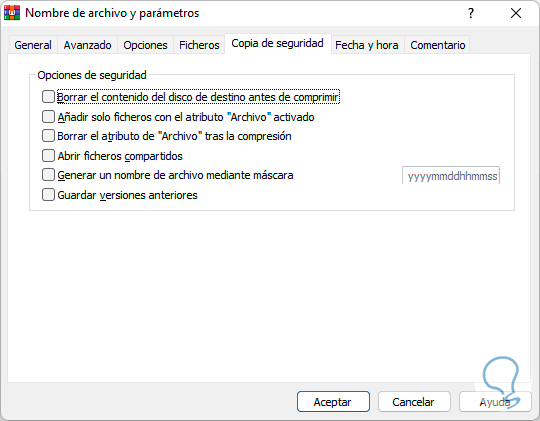
Data e ora
È possibile eseguire azioni come:
- Configurare le opzioni della data del file
- Integrare file in periodi di tempo
- Imposta la data dei file

Commento
Questa opzione permette di integrare un commento nel file compresso
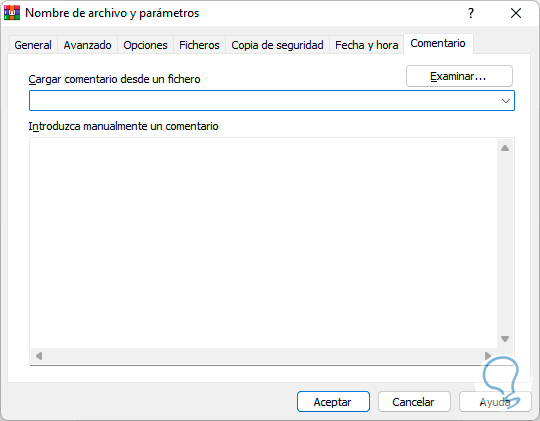
Passaggio 6
Facciamo clic su OK per comprimere i file:

Passaggio 7
Alla fine vedremo il file compresso:
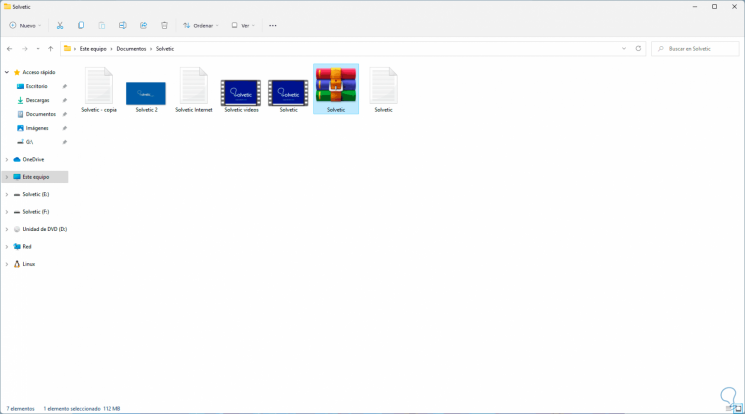
2 . Come decomprimere i file RAR in Windows 11
Passaggio 1
Il processo è semplice, per questo facciamo clic con il tasto destro del mouse sul file RAR e selezioniamo l'opzione "Apri":

Passaggio 2
Verrà aperta la seguente finestra. Lì abbiamo una panoramica dei file compressi, possiamo avere vari menu come:
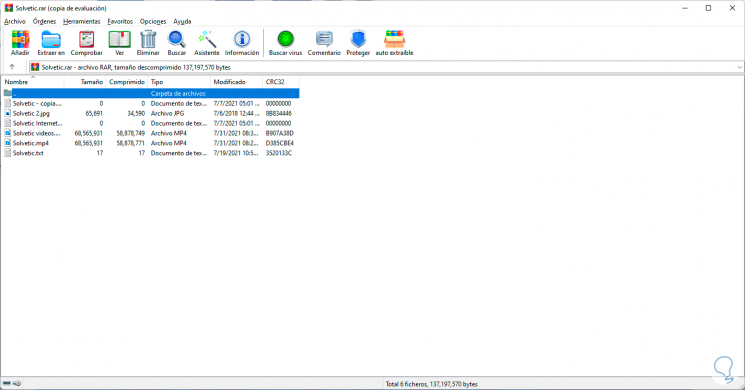
scelte
Qui è possibile:
- Aggiungi file da comprimere
- Rinomina file
- Proteggi il file da eventuali danni
- Blocca il file e altro
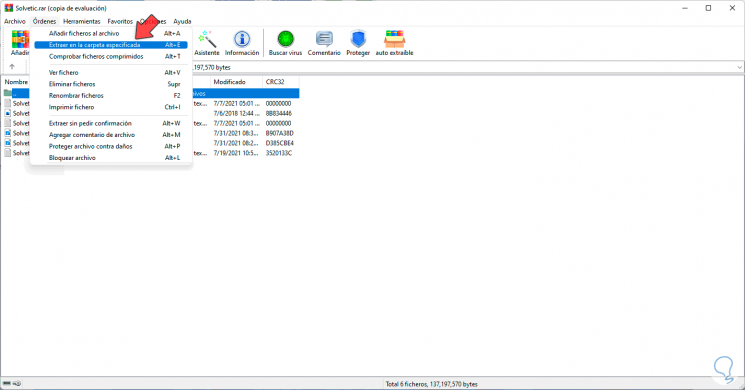
Utensili
Sono un gruppo di opzioni da eseguire:
- Conversione file
- Esegui test di velocità
- Visualizza informazioni file
- Ripara file danneggiati
- Trova file
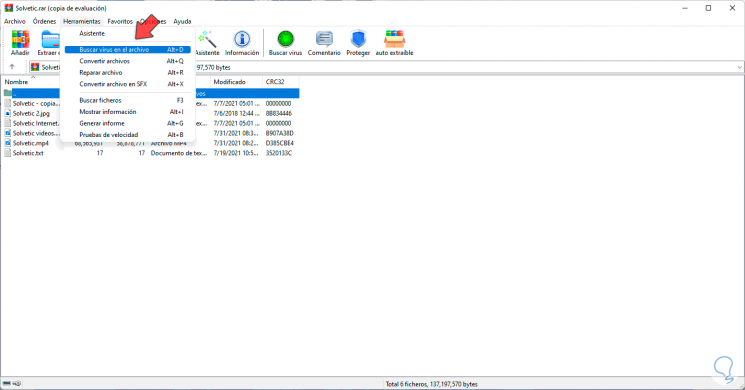
scelte
Lì possiamo eseguire azioni come:
- Cancella la cronologia
- Accedi alla guida dell'app
- Visualizza rapporto errori nel tempo
- Utilizza varie opzioni di crittografia
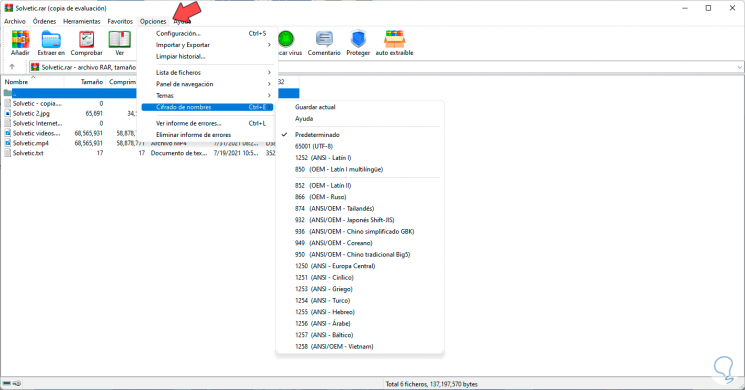
Passaggio 3
Facciamo clic su "Estrai in" e quindi selezioniamo dove decomprimere il file RAR selezionato:
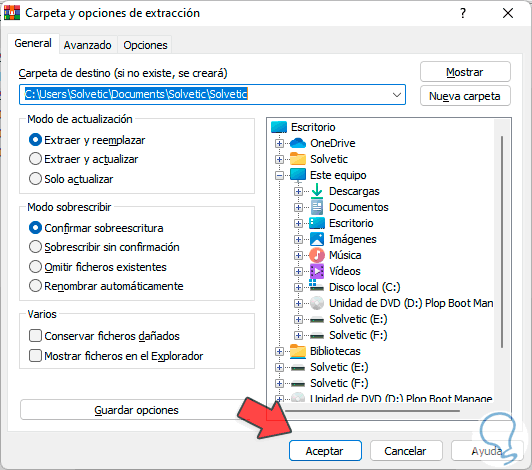
Passaggio 4
Facciamo clic su OK per avviare il processo:
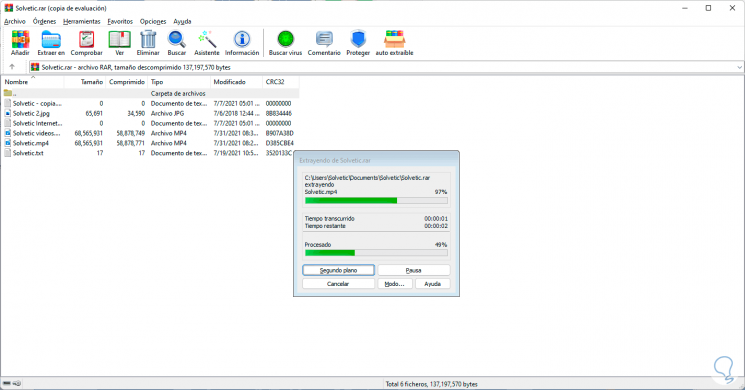
Passaggio 5
Controlla i file estratti sulla destinazione:
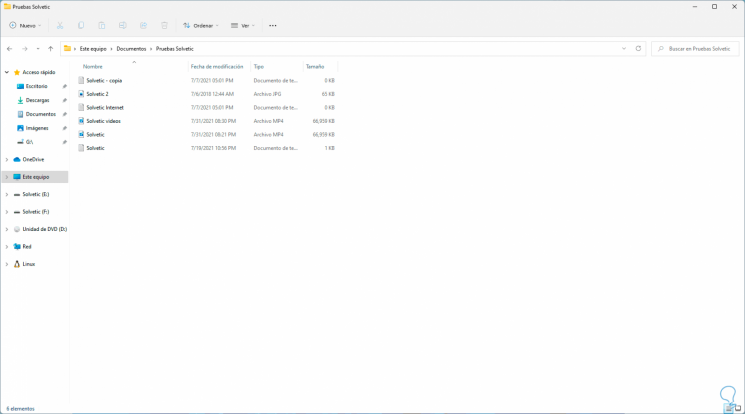
Con questo abbiamo imparato a comprimere o decomprimere i file RAR in Windows 11.

